Отчет по должностям в 1с зуп
Штатное расписание относится к организационно-распорядительным документам предприятия и по сути своей является обязательным. Хотя при этом в трудовом кодексе упоминание о штатном расписании встречается всего дважды. Однако, штатное расписание необходимо как контролирующим органам, так и непосредственно руководству предприятия для оценки текущего положения укомплектованности сотрудниками, расчета фонда оплаты труда, понимания наличия вакантных мест и т.п.
Форма штатного расписания была предусмотрена в альбоме унифицированных форм под номером T-3. Сегодня она не является обязательной и носит лишь рекомендательный характер. Немного отойдем в сторону и поговорим об обязательности форм документов.
1. Утверждение форм документов в компании
2. Кто составляет штатное расписание?
3. Кто подписывает и утверждает штатное расписание?
4. Ответственность за отсутствие штатного расписания
5. Зачем нужно ШР?
6. Варианты формирования ШР в 1С: ЗУП
7. Настройка «Зарплаты и кадры» в 1С: Бухгалтерия 8.3
8. Кадровый отчет «Штатные сотрудники»
9. Итоги создания ШР в 1С: Бухгалтерия 8.3
1. Утверждение форм документов в компании
На предприятии должны быть утверждены формы документов, которые применяются в организационной деятельности. Если применяются унифицированные формы, значит об этом должно быть указано в приказе. И тогда отходить от этих форм: сокращать поля, убирать слова и менять формулировки нельзя.
Либо можно разработать свою форму документа, утвердить приказом, и тогда будет применяться именно она. В статье мы будем говорить именно об унифицированной форме штатного расписания Т-3, которая была утверждена постановлением Госкомстата №1 от 5 января 2004 года. Эту форму можно дополнить, добавить в неё поля, например, дополнительные подписи других сотрудников, но сокращать и убирать поля, строки, значения из этой формы нельзя.
2. Кто составляет штатное расписание?
По факту этим должен заниматься экономист по труду, собственно, это указано и в квалификационном справочнике по данной должности. Однако, такой специалист есть не на каждом предприятии.
Обычно штатное расписание (ШР) составляет главный бухгалтер или руководитель отдела кадров совместно с руководителем фирмы. В ШР содержатся основные сведения о:
- созданных или планируемых структурных подразделениях,
- кодах этих подразделений,
- наименовании должностей,
- количестве штатных единиц,
- размере окладов и тарифных ставок,
- а также наличии и размере надбавок.
Здесь же могут содержаться прочие сведения.
На что нужно обратить внимание: если в штатном расписании прописаны и оклад, и различные надбавки, то эти надбавки вы обязаны платить работникам регулярно. Поэтому если в компании существуют нерегулярные выплаты, то в штатное расписание они не вносятся.
3. Кто подписывает и утверждает штатное расписание?
В унифицированной форме стоит руководитель отдела кадров, если такой должности на предприятии нет, то здесь расписывается генеральный директор, а также главный бухгалтер. Если требуется добавить подписи других сотрудников, то можно добавить и их.
В случае, когда ШР получилось достаточно объемным и размещается более чем на 1 странице, то необходимо этот документ прошить и поставить печать.
Вообще в самой форме ставить печать необязательно, но обычно её проставляют сверху таблицы справа. Там, где располагается утверждающая надпись.
Штатное расписание утверждается приказом и хранится на предприятии в течение 75 лет. В ШР могут вноситься изменения либо в виде дополнений, либо в виде утверждения нового штатного расписания для того, чтобы было удобно применять его в работе. При этом нумерация идёт сквозным порядком и не начинается заново с каждого нового года.
4. Ответственность за отсутствие штатного расписания
С одной стороны, форма носит рекомендательный характер, с другой стороны штатное расписание дважды встречается в трудовом кодексе: в статьях 15 и 57. Соответственно Государственная инспекция по охране труда может рассматривать отсутствие штатного расписания как нарушение в области охраны труда и привлекать к ответственности по статье 5.27 КоАП РФ.
Также ШР помогает при решении спорных вопросов, касаемых сокращения штата и наличия вакантных мест.
5. Зачем нужно ШР?
Штатное расписание может пригодиться в следующих случаях:
- для отслеживания организационной структуры;
- для закрепления штатной численности структурных подразделений и единиц по каждой должности;
- для отслеживания системы оплаты труда;
- для установки и закрепления размеров надбавок и прочих выплат;
- для отслеживания вакансий;
- для оптимизации работы и более эффективного использования человеческих ресурсов,
а также для обоснования расходования денежных средств, предназначенных для оплаты труда.
6. Варианты формирования ШР в 1С: ЗУП
Штатное расписание ведется в программе 1С: Зарплата и управление персоналом и предусматривает три способа ведения:
- С использованием ШР, но без ведения истории;
- Учет без ведения штатного расписания;
- Учет с использованием штатного расписания и ведением его истории.
Если используется вариант учета без ведения ШР, соответственно, будет использоваться только справочник должностей и не будет указано с какого периода он применяется.
Когда рассматривается учёт с использованием штатного расписания без ведения истории, то в меню кадры появится подраздел «Штатное расписание», где будет возможность указать дату утверждения. Все появляющиеся изменения будут вноситься непосредственно в саму позицию.
В последнем варианте, когда учет ведется с использованием ШР и ведением истории, изменения будут выводиться благодаря введению в базу нового документа «Изменение штатного расписания». Там будет инструкция по настройкам. Найти можно в разделе «Кадры, оплата труда» — «Кадровый учет расчетов с персоналом».
7. Настройка «Зарплаты и кадры» в 1С: Бухгалтерия 8.3
Надо отметить, что в 1С: Бухгалтерия 8 редакция 3.0 учет по зарплате и кадрам не такой широкий, как, например, в специализированный программе 1С: Зарплата и управление персоналом. Мало того, при установке 1 С: Бухгалтерия 8.3, если вы выбираете юридическое лицо, то меню «Зарплата и кадры» устанавливается автоматически.
Однако, если вы выберете Индивидуального предпринимателя, то автоматически меню «Зарплата и кадры» не настроится. Для того, чтобы оно появилось необходимо в меню «Главное» выбрать «Функциональность».
Также попасть в этот раздел можно через меню «Администрирование» — «Функциональность».
В открывшемся окне надо будет поставить галочку против «Сотрудники», соответственно эта галочка проставляется только в том случае, если у индивидуального предпринимателя используется труд наемных работников. После этого появится раздел «Зарплата и кадры» в основном меню.
Но даже в этом случае, при появлении меню «Зарплата и кадры» специализированного раздела «Штатное расписание» не предусмотрено. Поэтому единственный вариант – это создание ШР вручную в приложении Excel на основе отчета в 1С: Бухгалтерия 8.3 «Штатные сотрудники».
8. Кадровый отчет «Штатные сотрудники»
Для формирования этого отчета необходимо зайти в меню «Зарплата и кадры» и нажать на раздел «Отчеты по кадрам».
После этого откроются все отчеты. Туда входят и табель учета рабочего времени, и личные данные сотрудников, и согласия на обработку данных, и список уволенных сотрудников. Нужно кликнуть на ссылку «штатные сотрудники». Если этой ссылки нет, раскрыть «Все отчеты».
После этого в открывшемся окне необходимо указать организацию и дату, на которую формируется список сотрудников. Затем нажать клавишу «Сформировать».
Сформируется список сотрудников согласно установленным по умолчанию настройкам.
И не будет содержать в себе сведения, необходимые для формирования штатного расписания. В настройках можно выбрать нужные сведения.
Для этого следует нажать кнопку «Настройки». Выбрать вид «Расширенный», на вкладке Отборы проставить галочки возле «Организация», «Подразделения», «Должность». Убрать галочки с группы И и ИЛИ.
На вкладке «Поля и сортировка» снять галочки с ненужных сведений, в т.ч. о днях рождениях и контактах.
Затем нажать клавишу «Закрыть и оформить». Полученную таблицу через кнопку «Дискета» сохранить. Далее открыть его в Excel и сформировать форму штатного расписания на основании полученного отчета о штатных сотрудниках.
Самый простой вариант – это открыть форму штатного расписания и перенести туда данные из сформированного отчета.
Выбранные настройки можно сохранить, чтобы в будущем быстрее формировать подобный отчет.
Для этого следует нажать на значок рядом с кнопкой настроек и выбрать «Сохранить вариант отчета». После этого откроется окошко, в котором следует ввести наименование отчета, указать, кому он будет доступен. Если требуется, то ввести описание этого отчета и нажать кнопку «Сохранить».
Теперь этот вариант с сохраненными настройками будет доступен в Отчетах раздела «Кадры» в меню «Зарплата и кадры».
Следовательно, при следующем изменение в штатном расписании, можно будет быстро найти и сформировать отчет.
9. Итоги создания ШР в 1С: Бухгалтерия 8.3
Когда штатное расписание готово, проверьте еще раз, все ли верно указано. Имейте ввиду, что в фирме могут применяться различные надбавки:
- за знание иностранных языков,
- за разъездной характер работы,
- районный коэффициент,
- за выслугу лет и т.п.
Помните, что если эти надбавки указаны в ШР, то они являются регулярными и выплачиваются ежемесячно. Далее в 9 графе отмечается сколько всего в месяц получает сотрудник, занимающий эту должность, и если есть какая-то дополнительная информация, ее можно указать в графе 10 «Примечание».
После того, как документ распечатан, готовится приказ на утверждение, к которому прилагается сам проект ШР. В тексте приказа должно быть указано: утвердить и ввести в действие с __.__.2020 года штатное расписание с количеством ___ штатных единиц и месячным фондом оплаты труда в размере ___. И, соответственно, приложение к приказу — это само штатное расписание.
Если на предприятии решили изменить, например, оклады сотрудникам, то это изменение должно быть указано в штатном расписании. И, соответственно, вместе с этим должно происходить изменение трудовых договоров, то есть составляются дополнительные соглашения, в которых прописываются изменения условий труда. Нужно учесть, что даже если работники были ознакомлены с приказом об изменении окладов, это не является их согласием на изменение условий труда.
Если происходит уменьшение размера оплаты труда, то здесь происходит ухудшение условий для работников. Соответственно, приказ должен быть издан заблаговременно, и работники должны быть уведомлены за 2 месяца до наступления изменений. Следовательно, должны быть предложены все вакантные должности в организации, если работник отказывается трудиться на новых условиях. Если работник согласен, то оформляется дополнительное соглашение.
10. Заключение
Несмотря на то, что ШР носит рекомендательный характер, по сути, оно является обязательным документом организации. От его составления зависит учет заработной платы, оплата труда работников и расчет налогов и взносов с зарплат. В идеале формированием ШР должны заниматься руководитель и работники бухгалтерии и кадровой службы совместно. В этом случае будут учтены и продуманы все нюансы.
И, хотя в 1С: Бухгалтерия отсутствует возможность формирования штатного расписания, в целом сделать это нетрудно. Надо сформировать кадровый отчет «Штатные сотрудники» и на его основе создать штатное расписание компании.
Материал в статье будет посвящен вопросу как можно вывести список сотрудников в 1С ЗУП. Данная информация при осуществлении деятельности организации может потребоваться, к примеру, отделу кадров, бухгалтерии и прочим службам. На основе этих данных также возможно проведение какого-либо анализа. Программа 1С ЗУП позволяет сформировать различные списки сотрудников. Это может быть список работающих сотрудников на определенную дату или же список уволенных сотрудников и пр. Также есть возможность формировать списки с дополнительной информацией, такой как паспортные данные, датой рождения. Как правило, если речь идет о получении информации в виде списка, то для этого необходимо сформировать соответствующий отчет в программе.

Настрою вашу 1С. Опыт с 2004 года. Подробнее →

Первым рассмотрим, как сформировать отчет, который покажет список работающих сотрудников на конкретную дату. Перейдем в раздел программы “Кадры” и выберем пункт “Кадровые отчеты”. В открывшейся форме с отчетами и справками выбираем отчет “Штатные сотрудники”.

В шапке отчета указываем дату – можно выбрать конец периода, либо указать произвольную дату и выбираем организацию, если их несколько в информационной базе. И нажимаем “Сформировать”. Сформированный отчет будет выглядеть следующим образом.

В стандартном варианте отчет мы видим группировку сотрудников в разрезе подразделений и большое количество колонок с информацией. Нажав на кнопку “Настройки” в шапке отчета есть возможность изменить его внешний вид. В подвале формы настроек выбираем вид “Расширенный” и переходим на закладку “Поля и сортировка”. Здесь в левом окне можно отметить те поля, которые будут выведены в отчет, а в правом окне установить порядок сортировки.
Далее перейдем на закладку “Структура” и изменим структуру отчет. Выведем список сотрудников без группировки по подразделениям. Для этого перетащим “Детальные записи” на поле “Организации”, а у поля “Подразделение” уберем галочку.

После чего нажимаем “Закрыть и сформировать”. Измененный отчет будет иметь уже следующий вид.
Вторым рассмотрим отчет “Личные данные сотрудников”. Данный отчет также находится в кадровых отчетах. Открыть его можно и из первого отчета по кнопке “Выбора варианта отчета”.

В шапке также укажем дату и выберем нужную организацию. В настройках на закладке “Поля и сортировка” по кнопке “Добавить” можно осуществить добавление новых полей личных данных сотрудника, к примеру, семейное положение. Отчет со стандартными настройка будет выглядеть следующим образом.

И последний рассматриваемы в рамках статьи отчет “Уволенные сотрудники”. Отчет позволяет получить список уволенных сотрудников организации с датой увольнения. Настройка отчета осуществляется аналогично двум предыдущим.

Следует обратить внимание, что отчет покажет уволенных сотрудников на установленную в шапке дату.
Измененные структуры отчетов можно сохранять и в последующем уже работать с отчетами, настроенным под себя.
ЗУП 3.1. Отчет по сотрудникам. Должность, дата приема и оклад.
Помогите, в программе 1С ЗУП работать только начала, а руководству требуется срочно отчет о всех сотрудниках с указанием когда принят на работу, какую должность занимает и какой получает оклад. Как его подготовить в программе?
Вам подойдет отчет Штатные сотрудники, находится он в разделе Кадры → Кадровый учет → Отчеты по кадрам. Этот отчет позволяет сформировать список сотрудников организации с выводом сведений о них. Для того чтобы в отчете отображалась только нужная вам информация перейдите в Настройки, выберите вид Расширенный и на вкладке Поля и сортировки оставьте галочки только на тех полях, которые вам надо видеть в отчете.
Здравствуйте . Не особо знаю программу . Нужно срочно подготовить отчёт о должностях которые есть на предприятии и количество людей которые занимают эти должности . Помогите пожалуйста.
Я бы использовала этот же отчет Штатные сотрудники, только немного подправила настройки. Включив расширенные настройки можно в структуре добавить поле Должность, под полем Подразделение (или совсем убрав подразделение)и над детальными записями. А потом в Полях и сортировках отключить лишние поля, оставив только нужные.
доброго времени суток. Программа для меня новая но озадачили кадровыми отчетами, то бишь то всех должности по подразделениям и количество людей их занимаемых, то отчет по детям хотелось бы увидеть руководство по настройке кадровых отчетов как поля ставить как выборки делать и самое интересное построение структуры отчетов.
Добрый день! В ЗиУП 3 как сфомировать отчёт по работающим сотрудникам за период работы, например с 01.03.2018г. по 31.08.2018г.
В зависимости от того что именно вам необходимо доступны разные отчеты
Есть отчет с разбивкой по сотрудникам, где за указанный период времени можно просмотреть всех сотрудников, которые должны работать за указанный период времени и просмотреть информацию за каждый рабочий день – отчет Табель учета рабочего времени;
Можно вывести отчет где будет отражена средняя численность сотрудников в целом з указанный период с разбивкой по месяцам – отчет Численность и текучесть кадров.
Но вы наверно хотите увидеть просто список сотрудник, для этих целей можно использовать Штатное расписание. Здесь нужно сделать настройки отборов? чтобы попадали сотрудники, которые приняты до или во время указанного периода и те, которые уволены не раньше начала этого периода.
Я бы настроила так:
Дата приема Меньше 31.08.2018г
Группа Или: Состояние Работа ИЛИ Дата увольнения Больше 01.03.2018
Здравствуйте! Почему в отчете Штатные сотрудники у некоторых сотрудников дата рождения выделена красным цветом?
Здравствуйте! Почему в отчете Штатные сотрудники у некоторых сотрудников дата рождения выделена красным цветом?
Красным цветом выделяется дата рождения сотрудников, если до даты рождения осталось меньше 45 дней. Это можно убрать по кнопке Настройки -> Оформление. В самом низу списка
Когда любая программа 1С открывается в первый раз, происходит запуск «Стартового помощника». При этом, у пользователя сразу появляется возможность первоначально настроить соответствующим образом информационную базу, что производится посредством простой установки соответствующих флажков. Одной из часто используемых функций программы является активация нового штатного расписания с последующей настройкой и вводом необходимых данных для его ведения.
В рамках версии 3.1 ЗУП предусмотрено три возможных и доступных пользователю способа ведения штатного расписания:
1. Его не ведут. Если выбран именно такой вариант, для кадрового учета используют справочник «Должности». Подобным образом вести учет могут коммерческие фирмы с небольшим количеством присутствующего в штате персонала, которому приходится вручную формировать подаваемую в органы статистики отчетность. При этом не устанавливается флажок «Использовать..», однако в случае реализации следующих вариантов, его проставление требуется уже в обязательном порядке.
2. В процессе кадрового учета с целью формирования печатного экземпляра используют соответствующий справочник. Это позволяет избавиться от необходимости проверок на соответствие работников в штате.
3. Производится привязка одного либо нескольких сотрудников к позициям, относящимся к штатному расписанию. Данный вариант можно признать оптимальным для использования государственными учреждениями и крупными компаниями/предприятиями/организациями.

Процедура настройки подразделений
В разделе «Настройка/Подразделения» производится формирование подразделения организации, компании или предприятия.

Рассмотрим окно, в котором отображаются подразделения. Его верхняя часть содержит поле под названием «Организация».
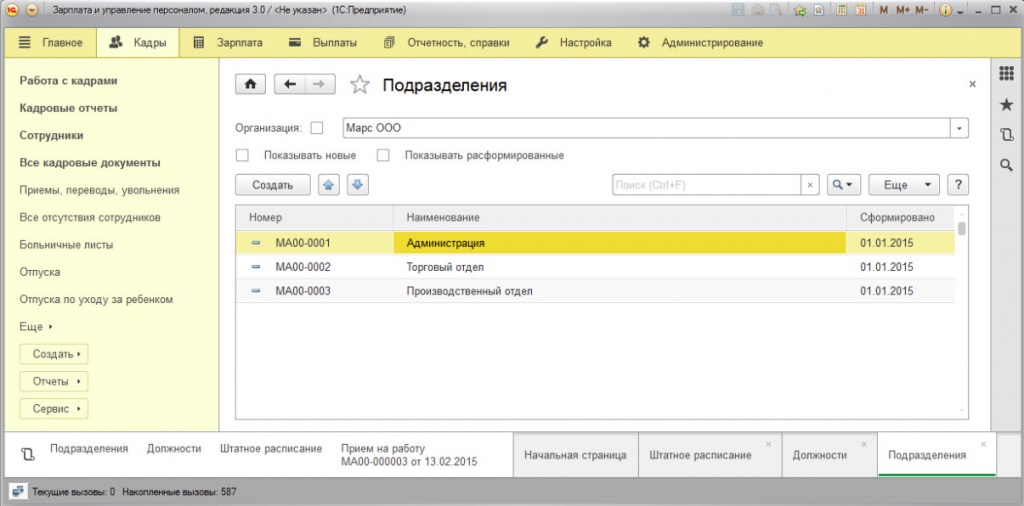
В случае установки флажка и последующего выбора интересующей организации, в список будут включены одни лишь ее отделы. Что бы было максимально удобно, для списка подразделений возможно задание трех режимов просмотра, и это достигается посредством нажатия вкладки «Еще»:
- В «Иерархическом списке» отображаются не все, а только лишь выбранные отделы, причем, исключительно находящиеся в иерархии на верхних позициях.
- В «Списке» отображаются все подряд отделы, без показа вложенности в стоящие выше.
- Максимально удобным является третий вариант - «Дерево». Он демонстрирует всю картину полностью - не только все отделы, но и куда они вкладываются.

Процесс настройки должностей
Что бы создать новую должность, необходимо нажать на вкладку «Создать», после чего они туда вносятся. Если данная процедура производится вручную, это самый простой способ, однако, он вовсе не является наиболее оптимальным.

Правильней будет вносить должности посредством нажатия вкладки «Подбор из ОКПДТР», выбирая их из имеющегося списка должностей.

Когда происходит выбор должности, она становится в перечне неактивной, окрашиваясь в серый цвет.

После закрытия ОКПДТР становится заметно, что новые введенные должности выделяются жирным шрифтом. Таким образом, программа 1С сообщает, что эта запись еще не является действующей, поскольку она новая и создана совсем недавно.

Что бы стало возможно использовать должность в процессе работы, ее необходимо открыть и затем включить вкладку «Позиция утверждена» с выбором даты 1 января (имеется ввиду текущий год). Начиная с программной версии ЗУП 3.1.5, в карточках должностей была введена строка «Необходимые для заполнения отчетности данные».
- Код по ОКПДТР;
- Категория;
- Контрольное число.

Все это в обязательном порядке требуется в процессе заполнения статистической формы 57-Т и потому если новая должность вводится посредством простого нажатия кнопки «Создать», отчетность будет возможно сформировать лишь ручным способом и никак иначе.
В целях создания расписания, нами произведено «связывание» «Подразделения» и «Должности» друг с другом. Возможно их внесение как заранее, так и одновременно с созданием элементов штатного расписания.
История ведения
Ввести расписание можно двумя различными вариантами:

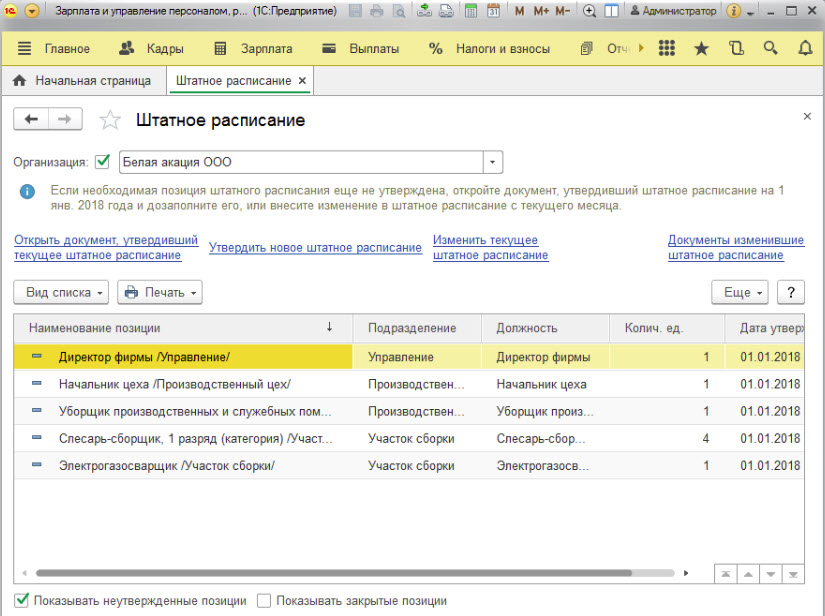
Вариант, при котором активация истории производится посредством использования пункта «Утверждать специальным документом штатное расписание с ведением истории его изменения».

После того, как действия были нами произведены, внести в расписание изменения можно лишь используя специальные документы изменения и утверждения. По данной причине открыть просто так штатную единицу со сменой ее содержания не получится.

При наличии в списке нескольких документов, возможно открыть предыдущий документ лишь в целях его просмотра, но никаким видам редактирования он не подлежит. Для появления подобной возможности требуется предварительное отключение изменений, произошедших с более поздним по времени документом. Что бы это произошло, следует произвести отмену поведения документа.

Работа в программе ЗУП с должностями
Возможно введение новой должности в случае варианта, когда ведение штатного расписания производится без истории. Для этого потребуется установить флажок «Должность введена в состав штатного расписания» и затем ввести дату, начиная с которой должность начнет считаться действующей. Когда действие должности будет завершено, производится установка флажка «Должность исключена» с соответствующей датой.

В случаях производства работы с должностью в варианте ведения истории происходивших изменений, даты введения должности и ее последующего исключения выделяются бледным цветом, что означает — они не являются активными. По этой причине, поставить флажок здесь будет попросту невозможно. Дата вместе с флажком поставляются исключительно в автоматическом режиме, лишь после того, как проводится документ «Утверждение» (о нем уже детально говорилось выше).

Что же касается самой должности, то она вводится в режиме под названием «С историей изменения» и выглядит определенным конкретным образом.

В завершении подробного объяснения процедуры ведения штатного расписания, следует в обязательном порядке отметить, что создавать для предприятия, компании или организации штатное расписание и редактировать его проще без истории производимых изменений. Однако, при этом становится невозможен вывод печатной формы, а также формирование отчета, исходя из состояния на любую текущую дату.
Например, если в отделе продаж конкретного предприятия на определенную дату (допустим, это будет 28 февраля) имелось две штатные единицы на должности менеджера, а на следующий день, 1 марта на предприятии вводится еще одна подобная дополнительная должность, в общей сложности их оказывается всего три. Когда в том же подразделении вводится новая должность, данная позиция уже будет другой, что в дальнейшем станет причиной появления уже второй строчки. Другими словами, в первой строке будут содержаться два позиции уже существовавших ранее «менеджеров», а во второй строке - еще одна похожая на них должность.
Данный факт свидетельствует, что произвести красивое и вместе с тем эффективное редактирование штатной позиции, не вводя историю изменения всего штатного расписания, будет совершенно невозможно.
Читайте также:


